오탐일 가능성이 있으므로 Steam에 문의하여 세션을 확인하세요.
- VAC(Valve Anti-Cheat)는 Counter Strike: Global Offensive(CS: GO)와 같은 게임에서 일반적으로 사용되는 온라인 게임용 치트 방지 시스템입니다.
- 다른 플레이어와 함께 멀티플레이어 게임을 플레이할 때 그들 중 일부는 치트와 해킹을 사용하여 모든 플레이어보다 앞서갈 수 있습니다.
- 그러나 그러한 치트는 감지될 경우 귀하의 Steam 계정이 금지될 수 있기 때문에 비용이 발생합니다.

엑스다운로드 파일을 클릭하여 설치
- Fortect 다운로드 및 설치 당신의 PC에.
- 도구의 스캔 프로세스 시작 문제의 원인이 되는 손상된 파일을 찾습니다.
- 마우스 오른쪽 버튼으로 클릭 복구 시작 도구가 고정 알고리즘을 시작할 수 있도록 합니다.
- 다음에서 Fortect를 다운로드했습니다. 0 이번 달 독자 여러분.
게이머라면 게임 플레이의 진정한 아름다움은 그래픽 설정, 중단 없는 게임 플레이가 바로 두 번째입니다. 음, VAC에서 게임 세션 데이터의 무결성을 확인할 수 없습니다. Steam에서 플레이하는 동안 오류 메시지가 정확히 그렇게 합니다.
잘못된 경보이거나 치트 코드를 사용 중일 수 있으며 Steam이 마침내 당신을 따라 잡았습니다. 어떤 경우이든 아래에서 이 난장판에서 벗어날 수 있는 다양한 방법을 제공합니다.
VAC가 내 게임 세션을 확인할 수 없는 이유는 무엇입니까?
게이머가 게임 파일을 수정하거나 치트 코드를 사용하여 일부 게임을 앞서기 위해 다양한 방법을 탐색하는 것은 드문 일이 아닙니다.
그러나 공정성을 보장하기 위해 Steam은 VAC 또는 Valve Anti Cheat와 긴밀히 협력하여 이러한 트릭을 시도하는 플레이어를 감시합니다. VAC는 배경이다
치트 방지 소프트웨어 게임과 플레이어의 상태를 모니터링합니다.불공정한 이득을 얻을 수 있는 소프트웨어를 사용하다 적발되면 VAC에서 게임 세션 데이터의 무결성을 확인할 수 없습니다. 메시지를 보내거나 더 나쁘게는 플랫폼에서 차단됩니다. 그러나 이것이 유일한 이유는 아닙니다.
이는 다음과 같은 이유로 발생했을 수 있습니다.
- 당신은 해킹되었습니다 – 플레이 중인 게임이 해킹된 경우 VAC에서 게임 세션을 확인할 수 없으며 연결 시도 시 알림이 표시될 수 있습니다.
- 오래된 게임 – 게임 클라이언트가 최신 보안 표준으로 업데이트되지 않은 경우 플레이할 수 없습니다.
- 게임 파일 수정 – Valve에서 승인하지 않은 게임 사본의 일부 파일을 변경한 경우 VAC에서 게임 세션을 확인할 수 없습니다. 오류.
- 바이러스 감염 - 당신의 컴퓨터가 바이러스에 감염되었을 수 있습니다. 또는 스파이웨어로 인해 게임 세션이 부정 행위로 플래그 지정됩니다.
- 승인되지 않은 서버 사용 – Steam은 다른 서버 사용을 명시적으로 금지하지만 일부 플레이어는 VPN을 사용하여 차단된 사이트에 액세스 또는 다른 서버에 연결하십시오.
- 가양성 – VAC 소프트웨어가 가짜 긍정을 만드는 것도 가능합니다. 이러한 소프트웨어는 사람이 만든 것이며 때로는 실수도 합니다.
- 지원되지 않는 운영 체제 – 최신 버전의 VAC는 모든 최신 버전의 Windows를 지원하므로 이 메시지가 표시되면 지원되지 않는 플랫폼에 있을 가능성이 있습니다.
VAC 인증 오류를 어떻게 수정합니까?
다음 기본 검사를 먼저 시도하십시오.
- 당신이 아닌지 확인 VAC에 의해 금지됨.
- 로그아웃했다가 다시 로그인하십시오.
- 불필요한 백그라운드 프로세스 비활성화 그리고 앱.
- 작업 관리자에서 프로세스를 종료한 다음 앱을 실행하여 Steam 클라이언트를 다시 시작하십시오.
- Steam 클라이언트 및 게임의 업데이트된 버전을 실행 중인지 확인하세요.
- 윈도우 업데이트 실행.
- 당신이 있는지 확인 Steam을 관리자로 실행.
- 방화벽 또는 바이러스 백신 프로그램에서 Steam이 허용 목록에 있는지 확인하십시오.
- 모든 앱 제거 또는 게임에서 치트를 사용하기 위해 설치했을 수 있는 확장 프로그램입니다.
- 노력하다 Steam을 오프라인으로 실행 하지만 모든 게임을 이 모드에서 플레이할 수 있는 것은 아닙니다.
- PC를 다시 시작하십시오.
1. 바이러스 백신을 일시적으로 비활성화
- 을 치다 메뉴를 시작하다 아이콘, 유형 윈도우 보안 검색창에서 클릭 열려 있는.

- 클릭 방화벽 및 네트워크 보호, 그런 다음 선택 공용 네트워크.

- 위치하고 있다 마이크로소프트 디펜더 방화벽 끄기 버튼을 토글합니다.

2. VPN 비활성화
- 누르세요 윈도우 키와 선택 설정.

- 다음으로 선택 네트워크 및 인터넷 그리고 클릭 VPN 오른쪽 메뉴에서

- 비활성화하려는 VPN 연결을 선택하고 드롭다운을 클릭한 다음 제거하다.

3. 바이러스 검사
- 누르세요 윈도우 키, 검색 윈도우 보안, 그리고 클릭 열려 있는.

- 선택하다 바이러스 및 위협 보호.

- 다음으로 빠른 검사 아래에 현재의 위협.

- 위협을 찾지 못한 경우 다음을 클릭하여 전체 검사를 진행하십시오. 스캔 옵션 바로 밑 빠른 검사.

- 클릭 전체 검사, 그 다음에 지금 검색 PC의 정밀 스캔을 수행합니다.

- 프로세스가 완료될 때까지 기다렸다가 시스템을 다시 시작하십시오.
경우에 따라 Windows Defender가 모든 디지털 위협을 감지하고 제거하지 못하므로 신뢰할 수 있는 바이러스 백신 솔루션을 사용하는 것이 좋습니다.
예를 들어 ESET Internet Security는 높은 위협 탐지 점수와 고급 안티바이러스 기술을 보유하고 있습니다. 사이버 위협의 흔적을 삭제하고 PC 시스템에 영향을 미치지 않도록 방지합니다. 미래.
⇒ESET 인터넷 시큐리티 받기
4. 게임 파일의 무결성 확인
- 을 치다 윈도우 키, 유형 증기을 클릭한 다음 데스크톱 클라이언트를 엽니다.

- 클릭 도서관.

- 문제가 있는 게임을 마우스 오른쪽 버튼으로 클릭하고 속성.

- 아래에 속성, 클릭 로컬 파일탭.

- 여기를 클릭하십시오 게임 파일의 무결성 확인.
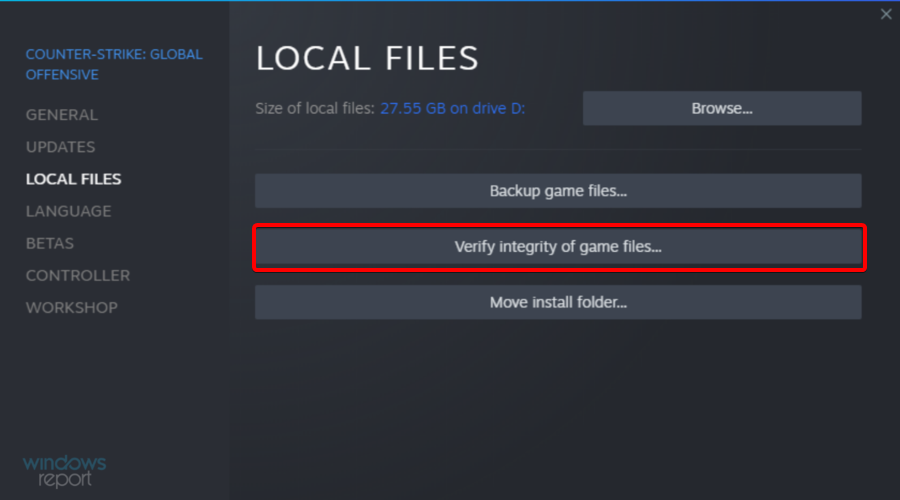
CS: GO는 다음을 경험하는 게임인 것 같습니다. VAC에서 게임 세션을 확인할 수 없습니다. 문제가 있으므로 Steam에서 다운로드했는지 확인하십시오.
- Discord에서 인증 코드를 보내지 않습니까? 5단계로 가져오기
- Xbox 게이머태그를 변경하는 방법
5. Steam 라이브러리 폴더 복구
- 을 치다 윈도우 키, 유형 증기을 클릭한 다음 첫 번째 결과를 엽니다.

- 창의 왼쪽 상단에서 다음을 클릭합니다. 증기.
- 이동 설정.

- 이제 다운로드 탭.

- 오른쪽 창에서 다음을 클릭합니다. 증기라이브러리 폴더.

- 오류가 발생한 폴더를 마우스 오른쪽 버튼으로 클릭하고 폴더 복구.

- Steam이 문제 해결사를 실행하고 폴더의 문제를 해결합니다.
아무 것도 작동하지 않으면 문제가 있는 게임을 다시 설치하고 오류가 지속되는지 확인해야 할 수 있습니다. 그럼에도 불구하고 일부 사용자가 문제를 해결하는 데 도움이 되었다고 주장하는 다양한 비정통 솔루션이 있습니다. VAC에서 게임 세션을 확인할 수 없습니다. 문제.
예를 들어 소수의 사용자는 프로필 사진과 사용자 이름을 변경하여 이 문제가 해결되었다고 말합니다. 둘 사이에 상관관계는 없지만, 특히 위의 모든 것이 무의미한 것으로 판명된 경우 시도해보는 것은 확실히 나쁠 것이 없습니다.
모험심이 없다면 할 수 있습니다 Steam 지원팀에 문의하세요. 문제를 설명합니다.
아직 여기 있는 동안 언제 해야 하는지 확인하세요. Steam이 설치된 게임을 인식하지 못합니다.
이것으로 이 기사를 마칩니다. 그러나 귀하에게 도움이 되었을 수 있는 다른 솔루션을 듣고자 합니다. 댓글 섹션에서 대화를 나누십시오.
여전히 문제가 발생합니까?
후원
위의 제안으로 문제가 해결되지 않으면 컴퓨터에 더 심각한 Windows 문제가 발생할 수 있습니다. 다음과 같은 올인원 솔루션을 선택하는 것이 좋습니다. 요새 문제를 효율적으로 해결합니다. 설치 후 다음을 클릭하십시오. 보기 및 수정 버튼을 누른 다음 수리를 시작하십시오.


![7 가지 최고의 Steam 크리스마스 게임 판매 [산타 & 홀리데이 테마]](/f/094d543d5b96673ec4f1d4eb489eb0cc.jpg?width=300&height=460)